Как пользоваться программой x plore на андроиде. Обзор программы X-Plore – все для работы с файлами. Кнопки и стандартные функции
Лаборатория сайт продолжает цикл статей о файловых менеджерах для операционной системы Android. В прошлый раз мы рассказали читателям о практичном Root Explorer , «красивом» File Manager и умном архиваторе AndroZip , а еще ранее исследовали возможности ES File Explorer и Total Commander . Пришло время поговорить о небольших, но очень полезных аналогах этих приложений.
Так, двухмегабайтный X-plore File Manager предлагает совсем нешуточные возможности, чем бросает перчатку универсальному ES File Explorer. Однако упоминание о платных функциях и подгружаемых плагинах может испортить всю картину. Что ж, проверим. Ну а следующий участник вызовет не меньше ностальгии, чем Total Commander. Far On Droid российского разработчика наверняка порадует всех тех, кто помнит старый добрый «Фар». Но что способна предложить эта программа, кроме узнаваемого классического дизайна?
X-plore File Manager
Знакомство

Перед нами достаточно универсальное решение для управления файловой системой android-устройства. Помимо прямого доступа к root-каталогам, приложение может предложить работу с архивами и облачными хранилищами, а также передачу файлов по Bluetooth.
Казалось бы, что такого, ведь все это мы видели у других файловых менеджеров, однако малый объем и дружественный интерфейс X-plore File Manager вызывает большое любопытство.

Основные функции:
- Двухпанельный режим;
- Root, FTP, SMB, Sqlite, Picasa, Zip, Rar, 7zip – менеджер;
- Анализ оставшегося места на диске;
- Работа с облачными хранилищами Google Drive, Dropbox, Box.net, Mega.co.nz, OneDrive, Webdav, Диска, MediaFire, SugarSync и Copy.com;
- Передача (SFTP) и SSH Shell (платная опция);
- Диспетчер приложений;
- Обмен файлами через Wi-Fi файл (платная опция);
- Синхронизация с ПК;
- Быстрый просмотрщик изображений с зумом;
- Мультивыбор;
- Просмотр APK файлов как ZIP;
- Передача файлов по Bluetooth и электронной почте;
- Настраиваемые кнопки и горячие клавиши;
- Работа с zip-архивом, как с обычной папкой.
| Удобство управления и навигации | Отлично |
| Возможность самостоятельной настройки | Хорошо |
| Скорость упаковки/распаковки больших файлов | Хорошо | 0/40 Мбайт |
| Функциональность (копирование на SD-карту) | Отлично (плохо) |
| Поддержка FTP | Отлично |
| Поддержка облачных хранилищ | Отлично |
| Интерфейс | Хорошо |
| Совместимость со всеми версиями Android | От 2.3 и выше |
| Возможность открывать текстовые файлы | Хорошо (внешняя программа) |
| Мультимедийные возможности | Хорошо |
Начало работы
Итак, нас встречает двухоконный режим, чем-то напоминающий решение Total Commander. В левой части представлен список из корневого каталога системы, SD-карты, USB-накопителя, сети LAN, облачного хранилища и диспетчера программ. В правой – развернутое дерево USB-накопителя. В верхнем сайдбаре находится переключатель панелей, «клавиша-попрошайка» и «три точки» с подробностями и настройками.
Что интересно, панель инструментов располагается не вверху, как мы привыкли, а между двух рабочих панелей. И такое решение очень удобно, поскольку позволяет минимизировать перетаскивания и использование контекстного меню для простых действий, например, копирования. Но об этом позже, а пока поковыряемся в настройках.


Настройки
Меню настроек красочно оформлено, а первой строкой идет привычная нам галка «Показывать скрытые файлы». Ниже идет не менее любопытная строка, которая объясняет мультимедийную составляющую приложения – «Открывать определенные файлы в собственных программах просмотра».
Все честно, и без намека на собственные ресурсы, однако мы галочку снимем, чтобы проверить «а вдруг…».

Root-доступ может быть активирован на выбор. В случае необходимости его можно отключить, либо предоставить три варианта использования root: обычный, суперпользователь и суперпользователь с правами перезаписи файлов, доступных только для чтения.

Ниже включаем/отключаем отображение медиафайлов, что очень удобно, когда их много и они мешают «орудовать рутом» в файловой системе. Далее ставим галку, чтобы X-plore мог видеть apk-файлы как архив. Такого у рассмотренных ранее файловых менеджеров точно нет, так что обязательно проверим эту возможность при тестировании.

Для удобства просмотра ниже предусмотрена возможность включить полноэкранный режим или выбрать кодировку текста. Доступны самые популярные кодировки, включая windows-1250 и koi8-r.




Еще ниже инвертируем сенсорную прокрутку, а также включаем вибрацию при копировании/перемещении или удалении файлов. Без последней опции можно было бы и обойтись, однако тактильная сигнализация очень пригодится при кропотливой и длительной работе с файлами.
Ну а далее устанавливаем необходимую высоту для элементов. Кстати, очень полезная опция, особенно тогда, когда у вас десятидюймовый экран, и вы хотите вместить в него информации по максимуму. Можно отрегулировать и масштаб шрифта.




Ниже включается полноэкранный режим не только в режиме просмотра изображений, но и в программе в целом. Этот вариант отлично подойдет для небольших экранов, опять-таки для более полного отображения файловой системы.

Как и в ES, можно назначить пароль на X-plore, и выбрать тему, хотя какой в этом смысл – непонятно, ведь тема оформления всего одна – темная.

Заканчивают настройки выбор языка и параметры совместного доступа к Wi-Fi. Здесь обозначен порт сервера, а также настройки, открывающие общий доступ к файлам. Например, можно назначить только чтение контента.
Тут же устанавливается пароль на сеть и автовключение Wi-Fi при общем доступе к файлам. Стоит отметить, что эта функция работает только, если ваш гаджет может работать в качестве беспроводной точки доступа.



Что ж, неплохо, а теперь все это дело протестируем.
X-plore File Manager – это программа - файловый менеджер для телефона и планшета на Андроид. Она имеет индивидуальный интерфейс и обладает широкими возможностями, для полного управления всей файловой системой вашего устройства.
Файловый менеджер X-plore File Manager появился очень давно и хорошо знаком, всем обладателям Symbian смартфонов. Можно сказать, что именно он стал первым самым серьёзным файловым менеджером, который сохранился и успешно развивается в наши дни. Программа проверена временем, а разработчики уж точно знают, какими функциями должен обладать, настоящий файловый менеджер. Вот почему стоит обратить внимание именно на эту программу, а не на любую другую.
Преимущества программы X-plore для Андроид
- Самобытный интерфейс, в древовидной структуре, является визитной карточкой программы X-plore File Manager для Андроид и заметно выделяет её из многочисленного числа конкурентов.
- Уникальная «двойная панель» позволяет быстро перемещаться между папками, одновременно работая сразу с несколькими файлами, находящимися в разных папках и на разных носителях.
- Удобная работа с файлами позволяет копировать, перемещать, удалять, создавать, скрывать, менять расширение и выполнять много других действий с тем или иным файлом, не обращаясь за помощью к компьютеру.
- Управление архивами обеспечивает комфортный доступ к файлам находящимся в архиве. Их можно просмотреть как распаковав архив, так и непосредственно в самом архиве. Присутствует возможность самостоятельно создавать zip-архивы.
- Просмотр apk файлов, как zip-архив. Это позволяет вносить некоторые коррективы в программы, игры и любые другие приложения, созданные для Андроид.
- Возможность отправки любых файлов, по Bluetooch, электронной почте или любым другим способом (в зависимости от устройства и его возможностей, вариантов может быть больше).
- Ручное назначение программ, на те или иные расширения. Например, вы самостоятельно можете решать, какой конкретно программой будут открываться mp3 файлы.
- Просмотр миниатюр изображений обеспечивает удобный и плавный переход между изображениями, что может стать полноценной заменой стандартной галереи.
- Подключение облачных хранилищ и удобная работа с ними сделают вашу работу с файлами ещё удобнее, так как вам не придётся работать с несколькими программами одновременно. Достаточно только одного X-plore File Manager.
- Удобная работа с альбомами Picasa позволит вам полностью управлять альбомами данного сервиса, просматривать и синхронизировать изображения.
- Встроенный текстовый редактор поможет удобно редактировать текст, а также создавать текстовые файлы без обращения за помощью к другим программам.
- Редактирование структуры файлов, просмотр и редактирование файлов конфигурации, позволят прямо из программы менять значение и параметры установочных файлов.
- Одновременная работа с большим объёмом файлов и папок позволит быстро и без особых усилий выполнить всю необходимую работу.
Список возможностей можно перечислять и дальше, но увидеть их можно только после установки X-plore File Manager. В ней есть всё необходимое, что только можно желать от файлового менеджера. Радует также широкий ассортимент настроек, который позволяет адаптировать программу под свои нужны. А если предоставить программе root-права, она позволит вам, заглянуть в структуру системных файлов и обеспечит комфортную работу с ними. Вот только использовать данную функцию рекомендуется только опытным пользователям, которые знают, какие файлы можно трогать, а какие нет.
СКРИНШОТЫ



Файловый менеджер для пользователей с рут-правами и без них
На сегодняшний день этот файловый менеджер считается одним из самых мощных и функциональных. Скачать X-Plore на андроид бесплатно можно рекомендовать всем пользователям, часто работающим с файлами. Пригодится приложение для наведения порядка в контенте, передачи данных и многого другого.
Возможности и особенности X-Plore
Проводник с двумя панелями – файлы, имеющиеся на мобильном устройстве, отображаются на двух половинах экрана. Для копирования или перемещения файлов видеть перед собой две панели с открытыми в них разными папками, очень удобно.
Сокрытие системных файлов и папок – для новичков с рут-правами служит дополнительной причиной скачать X-Plore на андроид. С этой функцией можно не бояться стереть что-то нужное для корректной работы гаджета. Отключайте показ внутренней памяти устройства, и смело удаляйте либо перемещайте любые файлы. Пользователи, у которых нет рут-прав, доступа к системным папкам не получат.
Множество полезных функций – приложение поддерживает множественные операции с файлами, умеет представлять установочных пакетов apk как zip архивов, отображает эскизы фото и видео в папках, позволяет делиться данными по Blutooth или e-mail. С его помощью пользователь сможет узнать, какой объем памяти занимают установленные программы, получит доступ к облачным хранилищам.
Удобство использования и дизайн X-Plore
Цветовых схем оформления у X-Plore всего две, темная и светло-голубая, дизайн стандартный, олдскульный. Благодаря высокой наглядности и интуитивно понятному интерфейсу, работа с приложением не вызывает особых трудностей. Все это очень кстати, поскольку программа не русифицирована. Можно самостоятельно настроить управляющие кнопки, в работе использовать горячие клавиши.
Платный контент
X-Plore скачать на андроид бесплатно вы можете по ссылке внизу. Приложение с базовыми функциями будет доступно без пробного периода или других ограничений. За отдельную плату можно расширить набор функций программы. За 45-720 рублей пользователь получит встроенный музыкальный плеер, доступ к файлам гаджета через настольную веб-версию, возможность передавать данные через SFTP и т. п.
X-plore File Manager – это программа - файловый менеджер для телефона и планшета на Андроид. Она имеет индивидуальный интерфейс и обладает широкими возможностями, для полного управления всей файловой системой вашего устройства.
Файловый менеджер X-plore File Manager появился очень давно и хорошо знаком, всем обладателям Symbian смартфонов. Можно сказать, что именно он стал первым самым серьёзным файловым менеджером, который сохранился и успешно развивается в наши дни. Программа проверена временем, а разработчики уж точно знают, какими функциями должен обладать, настоящий файловый менеджер. Вот почему стоит обратить внимание именно на эту программу, а не на любую другую.
Преимущества программы X-plore для Андроид
- Самобытный интерфейс, в древовидной структуре, является визитной карточкой программы X-plore File Manager для Андроид и заметно выделяет её из многочисленного числа конкурентов.
- Уникальная «двойная панель» позволяет быстро перемещаться между папками, одновременно работая сразу с несколькими файлами, находящимися в разных папках и на разных носителях.
- Удобная работа с файлами позволяет копировать, перемещать, удалять, создавать, скрывать, менять расширение и выполнять много других действий с тем или иным файлом, не обращаясь за помощью к компьютеру.
- Управление архивами обеспечивает комфортный доступ к файлам находящимся в архиве. Их можно просмотреть как распаковав архив, так и непосредственно в самом архиве. Присутствует возможность самостоятельно создавать zip-архивы.
- Просмотр apk файлов, как zip-архив. Это позволяет вносить некоторые коррективы в программы, игры и любые другие приложения, созданные для Андроид.
- Возможность отправки любых файлов, по Bluetooch, электронной почте или любым другим способом (в зависимости от устройства и его возможностей, вариантов может быть больше).
- Ручное назначение программ, на те или иные расширения. Например, вы самостоятельно можете решать, какой конкретно программой будут открываться mp3 файлы.
- Просмотр миниатюр изображений обеспечивает удобный и плавный переход между изображениями, что может стать полноценной заменой стандартной галереи.
- Подключение облачных хранилищ и удобная работа с ними сделают вашу работу с файлами ещё удобнее, так как вам не придётся работать с несколькими программами одновременно. Достаточно только одного X-plore File Manager.
- Удобная работа с альбомами Picasa позволит вам полностью управлять альбомами данного сервиса, просматривать и синхронизировать изображения.
- Встроенный текстовый редактор поможет удобно редактировать текст, а также создавать текстовые файлы без обращения за помощью к другим программам.
- Редактирование структуры файлов, просмотр и редактирование файлов конфигурации, позволят прямо из программы менять значение и параметры установочных файлов.
- Одновременная работа с большим объёмом файлов и папок позволит быстро и без особых усилий выполнить всю необходимую работу.
Список возможностей можно перечислять и дальше, но увидеть их можно только после установки X-plore File Manager. В ней есть всё необходимое, что только можно желать от файлового менеджера. Радует также широкий ассортимент настроек, который позволяет адаптировать программу под свои нужны. А если предоставить программе root-права, она позволит вам, заглянуть в структуру системных файлов и обеспечит комфортную работу с ними. Вот только использовать данную функцию рекомендуется только опытным пользователям, которые знают, какие файлы можно трогать, а какие нет.
Версия программы: 1.51
Разработчик: Lonely Cat Games
Сайт разработчика: http://www.lonelycatgames.com/
Совместимость: Symbian OS
Условия распространения: условно-бесплатная
Язык интерфейса: многоязычный
Конкуренты: , Modo,
Введение
X-plore
- лучший файловый менеджер для смартфонов под управлением операционной системы Symbian OS. Тут есть практически все: файловый менеджер (если бы его не было, было бы немного странно, не так ли?), редактор текстовых файлов, простенький просмотрщик видео, аудиоплеер и еще много-много очень интересных и крайне необходимых "штучек", о которых я обязательно вам расскажу. Разве что нет кофеварки, но я думаю, в файловом менеджере она не нужна, и это отлично подчеркнули разработчики, не интегрировав ее туда. Поэтому, если вы ищете сочетание файловый менеджер + кофеварка - не удовлетворит ваши требования.
На этой строчке закончим шутки и приступим к обзору этой программы. Я попытаюсь объяснить, почему я назвал ее лучшим файловым менеджером. Поехали!
Описание программы
Первым делом нужно ее установить, если она у вас до сих пор не установлена. Установщик простенький и интуитивно понятный, я думаю, у вас не возникнет с этим проблем, но я, все-таки, расскажу по пунктам, что и как делать:
1. Сначала качаем саму программу.
2. Запускаем установщик через или через телефон, это не имеет значения.
3. После запуска установки мы видим окошко с именем программы, разработчиком и т.д. Если вам интересно - можете почитать, если нет - достаточно нажать на ОК.

4. Далее программа спросит, куда ее установить, это зависит только от вас и размера свободной памяти на телефоне или карте памяти. Но если у вас места на телефоне достаточно и вас не смущает размер памяти, который она займет, устанавливаете в память телефона.


После удачной установки вас проинформируют окошком "Установка завершена". После этого можно смело запустить программу.
О том, как выглядит иконка у программы, как она нарисована, какие использованы цвета, рассказывать не буду, я вам просто ее покажу:

С полной уверенностью нажимаем на ярлык приложения и ждем запуска. Обычно это занимает несколько секунд. Первое, что нам попадает на глаза, - лицензионное соглашение, его можно не читать, если вам не интересно. Достаточно нажать на ОК и все эти непонятные условия распространения и т.д. пропадут.
Далее мы увидим 3-секундное окошко с извещением того, что программу необходимо купить. Но не бойтесь, программа будет постоянно полноценно работать, просто нужно будет после включения и выключения программы ждать 3 секунды.

После того, как 3-секундное окошко пропадет, мы увидим вот такое:

- Диск С
- внутренняя память телефона.
Диск Е - карта памяти, или встроенная память.
Я не рекомендую вам изменять содержимое системного диска С, если вы не действуете по определенной инструкции или не знаете, что вы удаляете. О структуре папок и их предназначении я рассказывать не стану, так как здесь обзор файлового менеджера, а не файловой системы, не так ли?
По традиции, первое, что вам нужно сделать, - зайти в настройки . Это можно сделать через пункт Menu –> Tools -> Configuration или нажать на цифру 0 (ноль).
После того, как мы попадем в меню настроек, увидим кучу пунктов, о которых я прямо сейчас и напишу.

Как вы уже видели, после установки язык приложения английский, это легко исправить. Нужно просто спуститься ниже по списку на пункт "Language " и выбрать нужный язык из списка. Переключение языков осуществляется клавишами влево/вправо.


После того, как вы выбрали язык, возвращаемся к первому пункту.
Показ. скрытые файлы - отображает скрытые файлы в списке. Любые файлы и папки можно скрыть через сам файловый менеджер. К примеру, если вы поставите на картинку атрибут скрытый, она не будет видна в стандартной галерее.

Показывать ROM диски - показывает в списке дисков диск Z, в котором размещены все файлы вашей прошивки. Рекомендовать что-либо удалять и изменять на этом диске я не стану. Вы просто не сможете этого сделать. Диск защищен. И никаким способом вам не удастся удалить его содержимое.

Показывать RAM диск - показывает в списке дисков диск D - RAM-память вашего смартфона. Доверять показателям свободной памяти не стоит, просто не смотрите на этот диск и все. У автора обзора в списке дисков он просто для красоты.

Показывать системные файлы/папки - показывает системные файлы и папки. Если вы в первый раз слышите о системных файлах и папках в Symbian, не включайте этот пункт.

Сортировать по - тут все просто, выбираем сортировку файлов и папок по имени, дате, расширению или размеру.

Размер шрифта интерфейса - выбираем себе размер шрифта для интерфейса программы.

Использовать системный шрифт - если вы отметите галочкой этот пункт, вместо шрифта X-plore будет использоваться системный шрифт или шрифт, который вы используете как системный. Это продемонстрировано на двух скришотах.


Размер шрифта в тексте - тут вы выбираете размер букв для редактора текстовых файлов. Доступно только два размера: маленький и нормальный.

Запрос при выходе - если вы включите этот пункт, после нажатия на выход программа спросит, действительно ли вы хотите выйти. Очень удобно.


Полноэкр. просмотр - текстовый и графический просмотрщик запускается в полноэкранном режиме по умолчанию.

Альбом. режим картинок - графический просмотрщик запускается в альбомном режиме по умолчанию.

Системное приложение - не разрешать системе закрывать приложение при нехватке оперативной памяти.
Пароль приложения - использовать пароль при включении приложения.


Кодировка текста - открывать текстовый файл с выбранной кодировкой, если он не в Юникоде. Помогает, когда в текстовом файле вместо букв крякозябры.

Цветовые схемы - выбираете цветовую схему по вкусу. Самая первая прозрачная, то есть используется тема оформления вашего смартфона.


Обзор меню программы
Переходим на главный экран
. Если вы не знаете, как это сделать, нажимаем Назад
. Отображение файлов и папок осуществлено в виде дерева. Навигация осуществляется джойстиком влево, вправо, вверх и вниз на смартфонах с клавиатурой. На сенсорных смартфонах навигация осуществляется с помощью кинетической прокрутки (двигать вверх/вниз по экрану), файлы и папки открываются двойным нажатием.
Основное меню
приложения состоит из десяти пунктов, каждый из них имеет несколько подпунктов.
1. Файл.
Открыть
- файл открывается в X-Plore.
Открыть в системе
- файл открывается системным приложением. То есть, например, картинка откроется не в X-Plore, а через галерею.
Просмотр в НЕХ
- просмотр файла в НЕХ. Рядовому пользователю это не нужно. В НЕХ-редакторе имеются такие функции, как поиск текста, поиск в hex и редактирование.


Правка
- редактирование текстового файла через текстовый редактор или редактирование любого файла в hex.
Свойства
- тут можно посмотреть адрес размещения файла или папки, размер и дату изменения.

Атрибуты - очень интересный пункт. Тут вы можете скрыть или запретить изменение любого файла или папки.

Удалить
.
Переименовать
.
Создать папку
.
Создать текстовый файл
- подробнее о текстовом редакторе можно прочитать ниже.
2. Поиск
- поиск файлов по любому из дисков.
Поиск файлов
- вы можете искать файлы по названию или разрешению. Поиск происходит в папке, которая сейчас выделена.

3. Zip-архив - создание архива. Упаковать в Zip-архив - упаковка файла в архив. Можно выбрать место, куда созданный архив сохранится.

Переместить в Zip-архив - переместить файлы в архив.
4. Правка - копирование/перемещение любого количества файлов или папок.
5. Отметить - можно отметить любое количество файлов или папок и переместить, скопировать или отправить по bluetooth.

Можно отметить файлы по одному или все сразу. Чтобы отметить файлы по одному, достаточно нажать на shift+ok, чтобы отметить все - shift+вправо, чтобы снять любое выделение - shift+влево. Естественно, этот трюк действует только на кнопочных смартфонах. Для сенсорных смартфонов немного по-другому. Выделение происходит нажатием на область, где указан размер файла. Чтобы выделить много файлов, нужно нажать и скользнуть вниз или вверх по файлам. Снятие выделения происходит так же, как и отметка.
6. Передать - можно передать любые файлы через bluetooth. Для быстрой передачи файла можно нажать зеленую кнопку.

7. Ярлыки - назначение открытия файлов на сочетание клавиш.

Если у вас еще нет ярлыков, переходим во вкладку «Редактирование ».

Далее выбираем сочетание. Программа предложит выбрать папку, в которую при нажатии заданного сочетания вы моментально перенесетесь с любой папки в файловом менеджере. К сожалению, эта функция не работает на сенсорных смартфонах. Она даже отказалась работать на Nokia N97.
8. Инструменты
.
Настройки
. Входящие
- просмотр во входящих сообщениях всех принятых файлов. Можно переместить, скопировать или удалить файлы. Это особенно удобно, когда принятый вами файл не распознает система, и вы не можете его скопировать.

Ассоциации - очень полезный пункт. Если вы хотите, чтобы при нажатии на файл с картинкой она открывалась в установленном стороннем приложении (например, в ) вместо просмотрщика X-plore, достаточно нажать Меню -> Создать .

В первом маленьком окошке нужно написать разрешение файла, без точек (например, jpg). Далее нужно нажать на ОК и выбрать нужную программу.
Обновление - обновление приложения. Тут все просто и доступно.

Об устройстве - показывает ваш IMEI, количество свободной памяти и частоту процессора вашего смартфона.

О программе - тут мы можем посмотреть на большую иконку приложения, дату релиза установленной версии и ссылку на оф. сайт приложения.

Регистрация - если вам надоело ужасно ненавистное трехсекундное окошко или вы просто хотите поддержать разработчиков, в этом пункте можно зарегистрировать программу. После регистрации трехсекундное окошко пропадет, вы станете Пользователем лицензионной версии приложения и поспособствуете дальнейшему развитию этого файлового менеджера. После захода в этот пункт вы увидите ваш IMEI и поле "Регистрационный ключ". Купить сам ключ можно на официальном сайте приложения. После того, как вы ввели ключ, выходим из приложения. При следующем входе пройдет онлайн-проверка на достоверность.

Выход - выход из программы.
Немного перед началом работы
Тип отображения файлов и папок - дерево. В некоторой степени это не очень удобно: чем глубже вложение, тем короче будет имя файла. Но это недостатком считать нельзя, потому что навигация осуществляется очень удобно и быстро. На кнопочных девайсах достаточно нажать вправо, чтобы папка открылась, или влево, чтобы вернуться в начало папки. Очень умное решение, к сожалению, не все разработчики додумались сделать быстрый выход из папки. Когда ваш файл находиться на 345 месте из 1000, согласитесь, не очень приятно листать обратно. Но в X-plore достаточно нажать влево и вы сразу вернетесь в начало папки. Интерфейс дружелюбен и интуитивно понятен. На кнопочных телефонах есть огромный плюс - горячие клавиши. Список можно посмотреть в конце обзора.
Работа с файлами
Первое и самое главное в файловых менеджерах - копирование, вставка, переименирование и удаление. Реализованы они немного странно. На кнопочных девайсах для перемещения/копирования нужно сначала выделить нужные файлы (без горячих клавиш это очень не удобно, список горячих клавиш в конце обзора), потом нажать скопировать/переместить. Вся соль в том, что к выбору места для вставки перемещаться нужно только клавишами влево/вправо, вверх/вниз. Если вы по привычке нажмете на центр джойстика для открытия папки, ваши файлы переместятся немного не туда, куда нужно:) Просто центр джойстика используеться как "Paste" в режиме вставки. Вы можете подумать, как же это работает на сенсорных смартфонах? Все очень просто. Это решилось добавлением дополнительных иконок в нижний бар. Выделение файла или группы файлов происходит нажатием на область, где указан размер. Вставка - нажатием на папку. Но если вы захотите вставить куда-то файл, вы испытаете некоторые трудности. Если вы уже выделили файл и нажали копировать - открыть или закрыть папки нельзя. Единственный выход - выделить нужные файлы, затем найти папку для вставки, нажать копировать и после этого благополучно вставить нужные объекты. Плюсом является отображение в правом верхнем углу количества выделенных файлов. К переименированию и удалению претензий нет, все работает отлично.
Отправка файлов
Одной из самых востребованных функций является передача файлов по bluetooth и IrDA. Тут все отлично и никаких претензий к реализации быть не может. может отправлять любые файлы, включая защищенные, чем не может похвастаться стандартный диспетчер файлов. Также можно отправить несколько файлов, предварительно выделив их галочками. Быстрая передача по bluetooth осуществляется нажатием на зеленую клавишу (трубка).
Просмотр файлов
Для просмотра текстовых документов непосредственно в самой программе есть текстовый редактор. Также имеется аудиоплеер, видеоплеер и просмотрщик картинок. Более подробно о каждом из них можно почитать ниже. Естественно, о суперфункциональности речи быть не может. Также в новой версии добавлена функция предосмотра картинок и проигрывания аудиофайлов. Вам необходимо просто навести курсор на файл.


Текстовый редактор . Простой текстовый редактор, понимает такие форматы, как txt, doc и docx. Естественно, всё без картинок, простой текст.

Возможна навигация по тексту и основные функции для правки текста.

Видеоплеер - простой видеоплеер. Понимает самые примитивные форматы файлов: .3gp и.mp4. Работать с ним настолько просто, что более подробно описывать его не нужно. Полноэкранного просмотра нет.
Аудиоплеер . И, опять же, очень простой аудиопроигрыватель. Воспроизводит самые популярные форматы. Никакой настройки нет.

Просмотр картинок . В отличие от предыдущих пунктов, просмотрщик картинок обладает богатым функционалом, но не способен заменить стандартную галерею или альтернативный графический просмотрщик. Самые обычные функции – поворот, увеличение - имеются.

Для удобства на сенсорных смартфонах при длительном нажатии на изображение появляется всплывающее окошко.

Со своей работой справляется на 5+. Увеличение и навигация по картинкам намного быстрее, чем в стандартной галерее.
Горячие клавиши
Обозначения
:
-
- центр джойстика
- джойстик влево
- джойстик вправо
- "Карандаш" или "#"
- "зелёная" (клавиша вызова)
Копировать
- Переместить. В режиме просмотра фото - Назад.
- Просмотрт в hex. В режиме просмотра фото - Вперёд.
- Входящие. В zip-, rar-, jar-архивах – Извлечь.
- Свойства
- Атрибуты
- Переименовать
- Правка
- Создать папку
- Настройки
[*] - Прокрутка вверх
[#] - Прокрутка вниз
- Открыть
[C] - Удалить
- отправить по Bluetooth
- открывает папки
- закрывает папки
Отметить (выбранное)
- отметить все (файлы и подпапки в текущей папке)
- снять все отметки
- упаковать в zip-архив
X-plore - самый функциональный файловый менеджер. Программа тестировалась на разных смартфонах, на всех работоспособность была полной и не вызывала нареканий. Полную функциональность удалось перенести и на сенсорные смартфоны, благодаря труду разработчиков. Ни один из конкурентов не обладает таким же функционалом и качеством исполнения. Программа просто необходима всем владельцам смартфонов, от новичков, до продвинутых пользователей.
 LibreOffice: Параметры страницы в меню Файл
LibreOffice: Параметры страницы в меню Файл Семь способов узнать IMEI своего телефона
Семь способов узнать IMEI своего телефона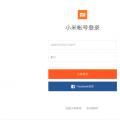 Как разблокировать загрузчик Xiaomi и зачем это нужно Примеры причины разблокировки загрузчика xiaomi на английском
Как разблокировать загрузчик Xiaomi и зачем это нужно Примеры причины разблокировки загрузчика xiaomi на английском